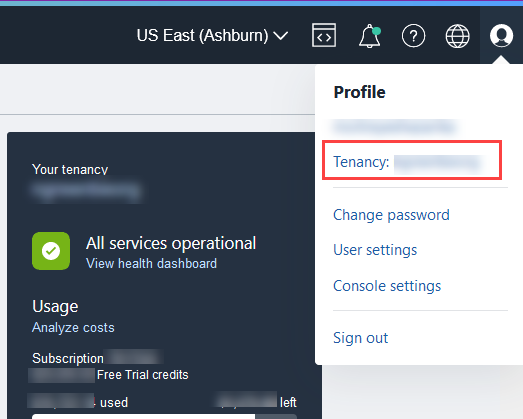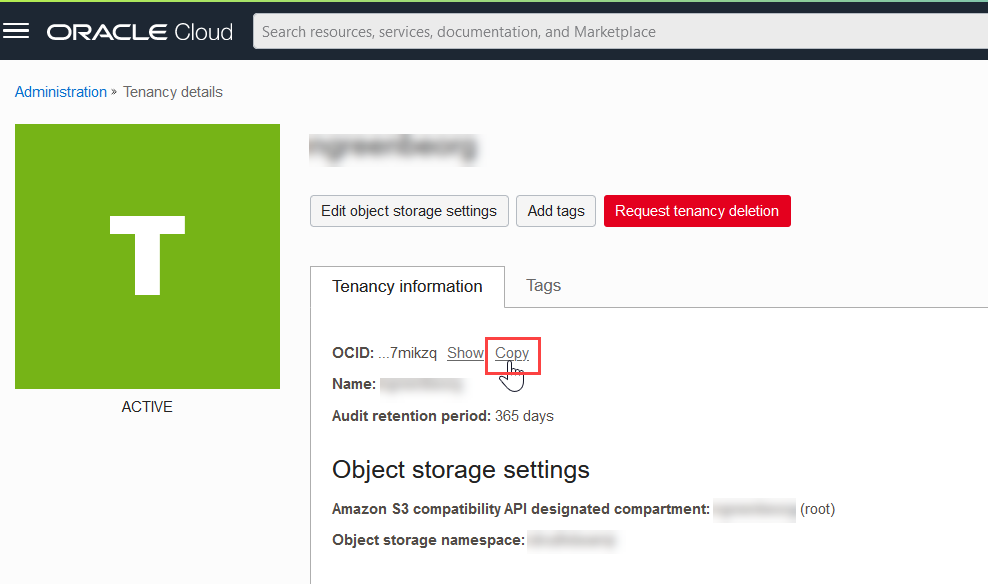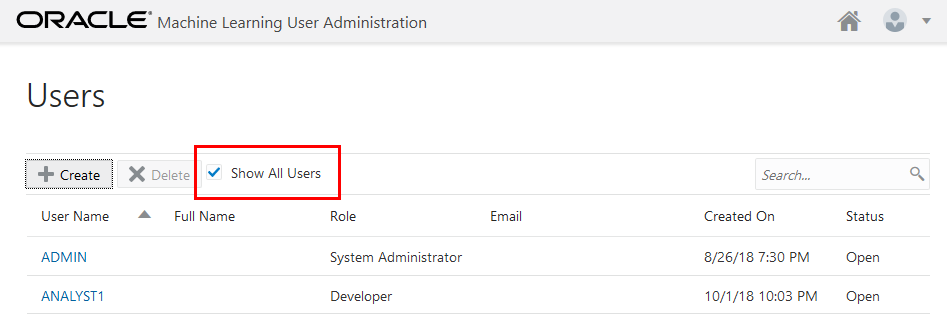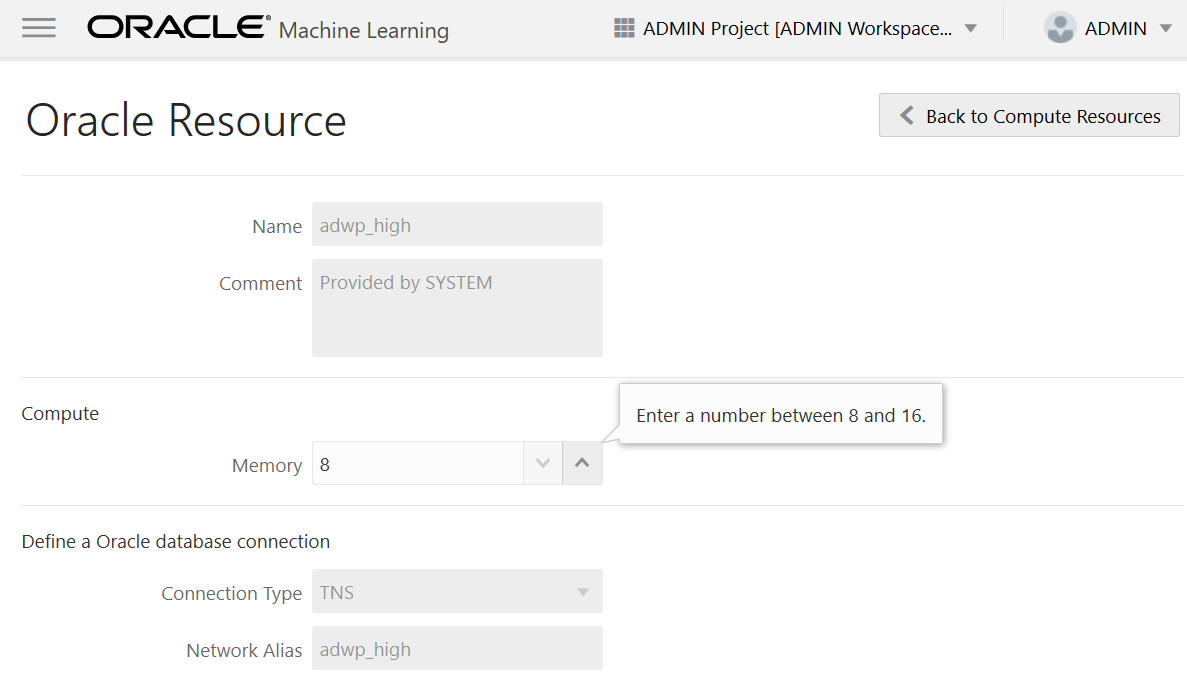12 Oracle Machine Learning verwalten
Oracle Machine Learning wird auf Systemebene und auf Anwendungsebene von einem Administrator verwaltet.
-
Administrator - Erstellt und verwaltet Oracle Machine Learning-Benutzeraccounts, verwaltet Compute-Reskurse, Verbindungsgruppen und Notizbuchsessions. Der Administrator weist auch den Benutzer-Workspace neu zu.
Hinweis:
Der Administrator ist nicht berechtigt, Notizbücher auszuführen. Der Administrator kann nur Notizbücher lesen.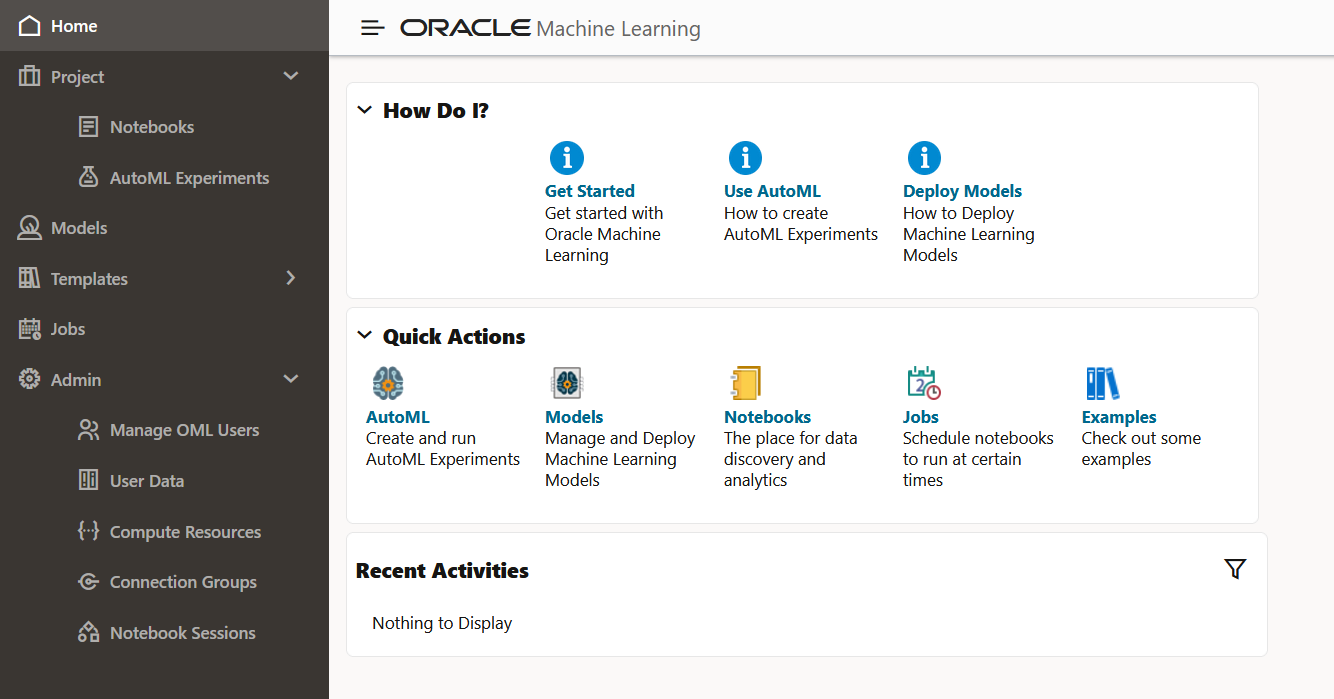
-
Developer - Dies ist die Standardbenutzerrolle, mit der Sie Notizbücher erstellen und ausführen, SQL-Anweisungen ausführen, SQL-Skripte erstellen, Python-Skripte ausführen, Jobs zum Planen und Ausführen von Notizbüchern erstellen, Beispielvorlagennotizbücher verwenden, AutoML-Experimente erstellen und ausführen und Modelle bereitstellen können.
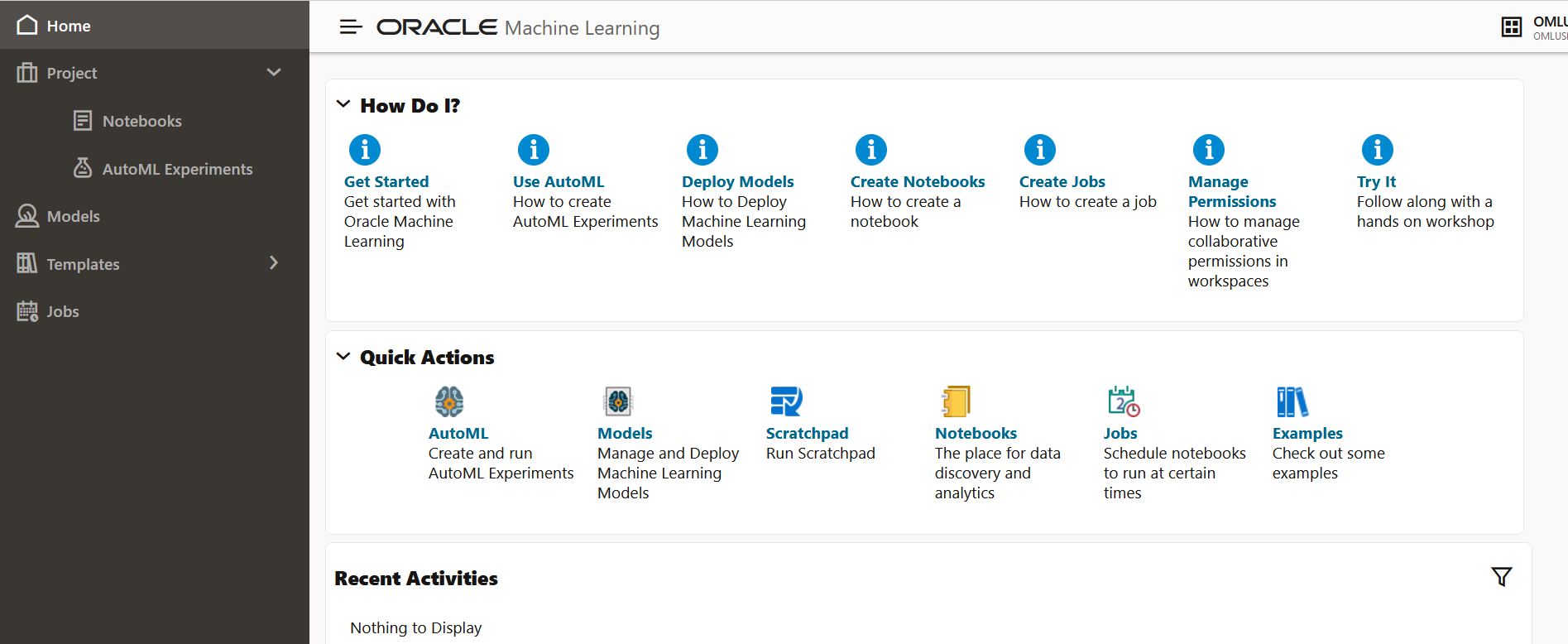
- Typischer Workflow zur Verwaltung von Oracle Machine Learning
Zur Verwaltung der Oracle Machine Learning-Benutzeroberfläche und anderer administrativer Aufgaben wird auf die in der Tabelle aufgeführten Aufgaben verwiesen. - Über die Befehlszeile auf OML-Benutzerverwaltung zugreifen
Sie können die Oracle Machine Learning-Benutzerverwaltungs-URL für einen bestimmten Mandanten über die Oracle Cloud Infrastructure-(OCI-)Befehlszeile abrufen. - OML-Benutzer verwalten
Ein Administrator verwaltet die Erstellung neuer Benutzeraccounts und Benutzerzugangsdaten für Oracle Machine Learning auf der Benutzermanagementschnittstelle. - Informationen zu Benutzerdaten
Auf der Seite Benutzerdaten in Oracle Machine Learning können Sie vorhandene Benutzerdaten anzeigen, neu zuweisen und löschen. - Compute-Ressource
Der Begriff "Compute-Ressource" bezieht sich auf Services wie eine Datenbank oder einen anderen Backend-Service, mit dem ein Interpreter eine Verbindung herstellt. - Erste Schritte mit Verbindungsgruppen
Eine Verbindungsgruppe, auch als Zeppelin-Interpreterset bezeichnet, ist eine Sammlung von Datenbankverbindungen. - Erste Schritte mit Notizbuchsessions
Auf der Seite Notizbuchsessions erhalten Sie einen Überblick über Ihre Notizbücher. Außerdem können Sie Notizbuchsessions in Ihrem Workspace oder in Workspaces mit Kollaborationsrechten verwalten.
12.1 Typischer Workflow zur Verwaltung von Oracle Machine Learning
Informationen zur Verwaltung der Oracle Machine Learning-Benutzeroberfläche und anderer administrativer Aufgaben finden Sie in den in der Tabelle aufgeführten Aufgaben.
| Aufgaben | Oracle Machine Learning-Schnittstelle/OCI-CLI-Schnittstelle | Weitere Informationen |
|---|---|---|
| Oracle Machine Learning-Benutzerverwaltungs-URL über OCI-Befehlszeile abrufen | Oracle Cloud Infrastructure-(OCI-)CLI | Auf OML-Benutzerverwaltung über Befehlszeile zugreifen |
| Benutzeraccount und Kennwort erstellen | Oracle Machine Learning-Benutzeroberfläche | Benutzer für Oracle Machine Learning erstellen |
| Verbindungsgruppen - Anzeigen und zurücksetzen | Oracle Machine Learning - Benutzeroberfläche | Mit Verbindungsgruppen arbeiten |
| Compute-Ressource - Ansicht | Oracle Machine Learning - Benutzeroberfläche | Informationen zu Compute-Ressourcen |
| Benutzerdatenadministration - Alle Benutzer, alle benutzerbezogenen Objekte wie Workspace, Projekte und Notizbücher sowie Workspace-Neuzuweisung löschen | Oracle Machine Learning - Benutzeroberfläche | Informationen zu Benutzerdaten |
| Notizbuchsession - Laden und Stoppen von Notizbuchsessions | Oracle Machine Learning - Benutzeroberfläche | Erste Schritte mit Notizbuchsessions |
| Conda-Umgebung - Installation und Verwaltung der Conda-Umgebung, Hinzufügen und Löschen von Packages aus der Umgebung. | Oracle Autonomous Database | Informationen zur Conda-Umgebung und zum Conda-Interpreter |
Hinweis:
Die hier aufgeführten Aufgaben können nur von einem Administrator ausgeführt werden.Übergeordnetes Thema: Oracle Machine Learning verwalten
12.2 Auf die OML-Benutzerverwaltung über die Befehlszeile zugreifen
Sie können die Oracle Machine Learning-Benutzerverwaltungs-URL für einen bestimmten Mandanten über die Oracle Cloud Infrastructure-(OCI-)Befehlszeile abrufen.
Übergeordnetes Thema: Oracle Machine Learning verwalten
12.3 OML-Benutzer verwalten
Ein Administrator verwaltet die Erstellung neuer Benutzeraccounts und Benutzerzugangsdaten für Oracle Machine Learning auf der Benutzermanagementschnittstelle.
- Benutzer erstellen
Ein Administrator erstellt neue Benutzeraccounts und Benutzerzugangsdaten für Oracle Machine Learning auf der Benutzermanagementschnittstelle. - Vorhandenen Datenbankbenutzeraccount zu Oracle Machine Learning-Komponenten hinzufügen
Als ADMIN-Benutzer können Sie einen vorhandenen Datenbankbenutzeraccount für Oracle Machine Learning-Komponenten hinzufügen.
Übergeordnetes Thema: Oracle Machine Learning verwalten
12.3.1 Benutzer erstellen
Ein Administrator erstellt neue Benutzeraccounts und Benutzerzugangsdaten für Oracle Machine Learning auf der Benutzermanagementschnittstelle.
Hinweis:
Sie benötigen die Administratorrolle für den Zugriff auf die Oracle Machine Learning-Benutzeroberfläche.To create a user account:
- Wählen Sie auf der Seite Autonomous Database unter Anzeigename eine Autonomous Database aus.
- Klicken Sie auf der Seite "Autonomous Database-Details" auf Database Actions.
- Klicken Sie im Database Actions-Layout unter Administration auf Datenbankbenutzer.
- Klicken Sie auf +Benutzer erstellen.
- Geben Sie im Feld Benutzername einen Benutzernamen für den Account ein. Mit dem Benutzernamen meldet sich der Benutzer bei einer Oracle Machine Learning-Instanz an.
- (Optional) Wählen Sie die Option Kennwort abgelaufen aus, damit der Benutzer das Kennwort ändern muss, wenn er sich zum ersten Mal anmeldet.
- Geben Sie im Feld Kennwort ein Kennwort für den Benutzer ein.
- Geben Sie im Feld Kennwort bestätigen ein Kennwort ein, um den Wert zu bestätigen, den Sie in das Feld Kennwort eingegeben haben.
- Klicken Sie auf OML, um Oracle Machine Learning für den Benutzer zu aktivieren.
- Klicken Sie auf Benutzer erstellen.
Dadurch wird ein neuer Datenbankbenutzer erstellt und die erforderlichen Berechtigungen für die Verwendung von Oracle Machine Learning erteilt.
Hinweis:
Bei einem neuen Datenbankbenutzer muss ein Administrator Berechtigungsbefehle für die Datenbank absetzen, um dem neuen Benutzer Tabellenzugriff für die Tabellen zu erteilen, die mit den Oracle Machine Learning-Notebooks des Benutzers verknüpft sind.Übergeordnetes Thema: OML-Benutzer verwalten
12.3.2 Bestehenden Datenbankbenutzeraccount zu Oracle Machine Learning-Komponenten hinzufügen
Als ADMIN-Benutzer können Sie einen vorhandenen Datenbankbenutzeraccount für Oracle Machine Learning-Komponenten hinzufügen.
Hinweis:
Sie benötigen die ADMIN-Rolle für den Zugriff auf die Benutzerverwaltungsschnittstelle von Oracle Machine Learning.To add an existing database user account:
Dadurch werden die erforderlichen Berechtigungen zur Verwendung der Oracle Machine Learning-Anwendung erteilt. Dieser Benutzer kann in Oracle Machine Learning auf alle Tabellen zugreifen, für die er Zugriffsberechtigungen hat.
Übergeordnetes Thema: OML-Benutzer verwalten
12.4 Informationen zu Benutzerdaten
Auf der Seite Benutzerdaten in Oracle Machine Learning können Sie vorhandene Benutzerdaten anzeigen, neu zuweisen und löschen.
-
Benutzerdaten löschen: Um einen Benutzer zu löschen, wählen Sie den zu löschenden Benutzer aus, und klicken Sie auf Benutzerdaten löschen.
-
Neu zuweisen: So weisen Sie Workspace und Vorlagen von einem Benutzer einem anderen zu.
- Neu zuweisen
Mit der Option Neu zuweisen können Sie Arbeitsbereiche zusammen mit Vorlagen von einem Benutzer zu einem anderen neu zuweisen.
Übergeordnetes Thema: Oracle Machine Learning verwalten
12.4.1 Erneut zuweisen
Mit der Option Neu zuweisen können Sie Arbeitsbereiche zusammen mit Vorlagen von einem Benutzer zu einem anderen neu zuweisen.
Übergeordnetes Thema: Informationen zu Benutzerdaten
12.5 Compute-Ressource
Der Begriff "Compute-Ressource" bezieht sich auf Services wie eine Datenbank oder einen anderen Backend-Service, bei dem ein Interpreter eine Verbindung herstellt.
Hinweis:
Sie benötigen die Administratorrolle, um auf die Seite "Compute-Ressourcen" zugreifen zu können.Auf der Seite Compute-Ressourcen wird die Liste der Compute-Ressourcen zusammen mit dem Namen der einzelnen Ressourcen, dem Typ, den Kommentaren und den Details der letzten Aktualisierung angezeigt. Um Details jeder Compute-Ressource anzuzeigen, klicken Sie auf den Namen der Compute-Ressource. Die Verbindungsdetails werden auf der Seite Oracle-Ressourcen angezeigt.
- Oracle-Ressource
Auf der Oracle-Ressourcenseite werden die Details der ausgewählten Compute-Ressource auf der Seite Compute-Ressourcen angezeigt. Sie können die Speichereinstellungen (in Gigabyte) für den Python-Interpreter für die ausgewählte Compute-Ressource konfigurieren.
Übergeordnetes Thema: Oracle Machine Learning verwalten
12.5.1 Oracle-Ressource
Auf der Seite "Oracle-Ressource" werden die Details der ausgewählten Compute-Ressource auf der Seite Compute-Ressourcen angezeigt. Sie können die Speichereinstellungen (in Gigabyte) für den Python-Interpreter für die ausgewählte Compute-Ressource konfigurieren.
Hinweis:
Sie benötigen Administratorrechte, um die Speichereinstellungen zu konfigurieren.- Ressourcenservices und Notizbücher
In diesem Thema wird die Anzahl der Notizbücher aufgeführt, die Sie gleichzeitig pro PDB für jeden Ressourcenservice ausführen können.
Übergeordnetes Thema: Compute-Ressource
12.5.1.1 Ressourcenservices und Notizbücher
In diesem Thema wird die Anzahl der Notizbücher aufgeführt, die Sie gleichzeitig pro PDB für jeden Ressourcenservice ausführen können.
In der Tabelle Ressourcenservices und Anzahl Notizbücher sind die Compute-Ressourcen aufgeführt, die für die Ausführung von Python-Skripten auf verschiedenen Ressourcenserviceebenen zugewiesen sind - Hoch, Mittel und Niedrig. Dem High Level wird die maximale Anzahl von Compute-Ressourcen für die Ausführung des Python-Skripts zugewiesen, was zu einer schnelleren Ausführung der Skripte führen kann. Der unteren Ebene wird die geringste Anzahl von Resource Services zugewiesen, was zu einer langsameren Ausführung der Skripte führt.
Tabelle 12-1: Ressourcenservices und Anzahl Notizbücher
| Ressourcenservice | OCPUs (Oracle CPUs) | Speicher | Anzahl nebenläufige Notizbücher |
|---|---|---|---|
| High | Bis zu 8 OCPUs | 8 GB (bis zu 16 GB) | Maximal 3 |
| Mittel | Bis zu 4 (OCPUs) | 4 GB (bis zu 8 GB) | Bis zu max. (1,25 × Anzahl OCPUs)
Hinweis: Die Anzahl der aktuellen Notizbuchausführungen wird anhand der Formel1.25 x (number of OCPUs) berechnet, die für die entsprechende PDB bereitgestellt wird. OCPU steht für Oracle CPU.
Beispiel: Wenn eine PDB mit 4 OCPUs bereitgestellt wird, beträgt die maximale Anzahl der ausgeführten Notizbücher 5 (1,25 x 4) auf mittlerer Ebene. |
| Low | 1 | 2 GB (bis zu 4 GB) | Maximal 100 |
Übergeordnetes Thema: Oracle-Ressource
12.6 Erste Schritte mit Verbindungsgruppen
Eine Verbindungsgruppe, auch als Zeppelin-Interpreter-Set bezeichnet, ist eine Sammlung von Datenbankverbindungen.
- Verbindungsgruppen
Auf der Seite Verbindungsgruppe kann ein Benutzer mit Administratorrolle Ihre Verbindungen verwalten, aus denen die Verbindungsgruppe besteht. - Globale Verbindungsgruppe
Die globale Verbindungsgruppe wird automatisch erstellt, wenn eine neue Datenbank bereitgestellt wird. - Oracle Database-Interpreterverbindung bearbeiten
Beim Definieren einer Oracle Database-Interpreterverbindung wird eine Referenz auf eine Compute-Ressource erstellt. Diese Referenz enthält alle verbindungsbezogenen Informationen über den Interpreter.
Übergeordnetes Thema: Oracle Machine Learning verwalten
12.6.1 Informationen zu Verbindungsgruppen
Auf der Seite Verbindungsgruppe kann ein Benutzer mit Administratorrolle Ihre Verbindungen verwalten, aus denen die Verbindungsgruppe besteht.
Hinweis:
Nur ein Administratorbenutzer kann Verbindungsgruppen verwalten.-
Name: Dies ist der Name des Interpreters.
-
Standard: Ein Häkchen gibt an, ob die Verbindung die Standardverbindung ist.
-
Geltungsbereich: Gibt den Geltungsbereich der Verbindung an.
-
Kommentar: Zeigt alle Kommentare zum Interpreter an.
-
Eigentümer: Zeigt den Namen des Benutzers an, der die Verbindung erstellt hat.
-
Zuletzt aktualisiert: Gibt das Datum und die Zeit an, an dem die Verbindung zuletzt aktualisiert wurde.
-
Bearbeiten: Um die Interpreter-Verbindung zu bearbeiten, wählen Sie die Verbindung aus, und klicken Sie auf Bearbeiten.
-
Stoppen: Um die Interpreter-Verbindung zu stoppen, wählen Sie die Verbindung aus, und klicken Sie auf Stoppen.
- Aktualisieren: Klicken Sie in den folgenden Bedingungen auf die Schaltfläche Aktualisieren:
- Wenn Sie die integrierbare Datenbank (PDB) umbenennen.
- Wenn Sie eine Wallet-Rotation ausführen. Die Wallet-Rotation invalidiert das aktuelle Wallet. Daher ist ein neues Wallet für die Datenbankverbindung erforderlich.
Übergeordnetes Thema: Erste Schritte mit Verbindungsgruppen
12.6.2 Informationen zur globalen Verbindungsgruppe
Die globale Verbindungsgruppe wird automatisch erstellt, wenn eine neue Datenbank bereitgestellt wird.
-
Compute-Ressourcendefinition - Eine Compute-Ressource ist mit der integrierbaren Datenbank (PDB) verknüpft. Nachdem eine neue PDB bereitgestellt wurde, wird eine Compute-Ressource für die PDB hinzugefügt. Ein Mandant kann mehrere PDBs bereitstellen. Für jede PDB wird eine Compute-Ressource hinzugefügt. Die Einstellungen in der Compute-Ressource sind für ihre eigene PDB relevant. Die Compute-Ressource ist mit einem Oracle Wallet verknüpft. Das Oracle-Wallet enthält die Zugangsdaten für die Verbindung mit der Benutzer-PDB.
Hinweis:
Die Compute-Ressourcendefinition kann nur vom Administrator bearbeitet werden. -
Definition der Verbindungsgruppe - Die globale Verbindungsgruppe besteht aus einer einzelnen Verbindung vom Typ
Global.Pro PDB ist nur eine globale Verbindungsgruppe für jede Compute-Ressource zulässig. Für diese Verbindung ist kein Kennwort erforderlich, da das Wallet die Zugangsdaten für die PDB enthält. Das Wallet ist mit der Compute-Ressource verknüpft.Hinweis:
Eine globale Verbindungsgruppe kann nur vom Administrator bearbeitet werden.Zurücksetzen: Um die Interpreter-Verbindung zurückzusetzen, klicken Sie auf den Namen der Verbindungsgruppe. Die Verbindungsgruppe wird auf einer separaten Seite geöffnet und listet alle Interpreterverbindungen in der Gruppe auf. Wählen Sie die Verbindung, die Sie zurücksetzen möchten, und klicken Sie dann auf Reset. Wenn Sie auf Zurücksetzen klicken, werden alle vom Interpreter unterstützten Verbindungen geschlossen, und alle Notizbücher, die diese Verbindung verwenden, werden abgebrochen.
Hinweis:
Die Option Zurücksetzen ist nur für den Administrator verfügbar.
Übergeordnetes Thema: Erste Schritte mit Verbindungsgruppen
12.6.3 Oracle Database-Interpreterverbindung bearbeiten
Beim Definieren einer Oracle Database-Interpreterverbindung wird eine Referenz auf eine Compute-Ressource erstellt. Diese Referenz enthält alle verbindungsbezogenen Informationen über den Interpreter.
Hinweis:
Zum Bearbeiten dieser Felder müssen Sie über die Administratorrolle verfügen.Übergeordnetes Thema: Erste Schritte mit Verbindungsgruppen
12.7 Erste Schritte mit Notizbuchsessions
Auf der Seite Notizbuchsessions erhalten Sie einen Überblick über Ihre Notizbücher. Außerdem können Sie Notizbuchsessions über Ihren Workspace oder in Workspaces mit Kollaborationsrechten verwalten.
-
Stoppen: Wählen Sie das ausgeführte Notizbuch, und klicken Sie auf Stoppen. Dadurch wird das ausgewählte Notizbuch im Server gestoppt.
-
Entladen: Wählen Sie das geladene Notizbuch aus, und klicken Sie auf Entladen. Dadurch wird das ausgewählte Notizbuch aus dem Speicher auf dem Server entfernt.
-
Notebook: Der Name des Notebooks.
-
Projekt: Das Projekt, in dem sich das Notizbuch befindet.
-
Workspace: Der Workspace, in dem das Projekt verfügbar ist.
-
Verbindung: Der Verbindungsname.
-
Eigentümer: Der Eigentümer des Notizbuchs.
-
Status: Die Status eines Notizbuchs sind:
-
Geladen: Gibt an, dass das Notizbuch geladen, aber nicht an den Websocket gebunden ist oder ausgeführt wird.
-
Aktiv: Gibt an, dass das Notizbuch an den Websocket gebunden ist, aber nicht ausgeführt wird.
-
Wird ausgeführt: Gibt an, dass der Notizbuchabsatz zur Ausführung in der Queue steht oder ausgeführt wird.
-
Übergeordnetes Thema: Oracle Machine Learning verwalten